PDFelement - Leistungsstarker und einfacher PDF-Editor
Starten Sie mit der einfachsten Art, PDFs zu verwalten - mit PDFelement!
DOCM-Dateien sind zweifellos in verschiedenen Anwendungen nützlich. PDF-Dateien werden jedoch sehr häufig verwendet, da sie leicht weitergegeben werden können und mit vielen Geräten und Programmen kompatibel sind. Wenn Sie mit DOCM-Dateien arbeiten, werden Sie wahrscheinlich auch DOCM in PDF konvertieren. Das ist zwar richtig, aber um das beste DOCM-zu-PDF-Ergebnis zu erzielen, brauchen Sie ein geeignetes Tool.
Zum Glück finden Sie in diesem Artikel fünf super einfache Möglichkeiten, die Sie über die Konvertierung von DOCM in PDF wissen müssen.
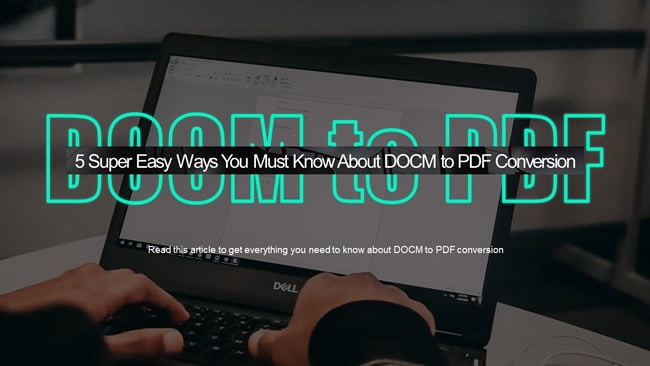
In diesem Artikel
Überblick über das DOCM-Dateiformat
DOCM-Dateien sind Dateiformate, die von Microsoft 2007 und höheren Versionen erstellt werden. Das bedeutet, dass Benutzer DOCM-Dateien in Microsoft Word 2007 und höher öffnen und bearbeiten können. Das DOCM-Dateiformat unterscheidet sich nicht von DOCX, nur dass es Makros ausführen kann.
Diese Funktion erleichtert das Speichern und Ausführen, da die Befehle in aufgezeichneten Aktionen ausgeführt werden. Genau wie DOCX folgt auch DOCM der Office OpenXML-Struktur und enthält Inhalte wie Texte, Tabellen, Bilder und Formen. DOCM-Dateien sind kleiner und haben gut formatierte Bilder.
Methode 1. Wondershare PDFelement - Ein All-in-One DOCM zu PDF Converter
Wondershare PDFelement ist eine leistungsstarke PDF-Komplettlösung, mit der Sie Ihre PDF-Dateien auf ganz neue Art und Weise bearbeiten können. Es ist zweifellos der beste DOCM in PDF Converter, der von vielen Menschen, Unternehmen und Institutionen verwendet wird.
 G2-Wertung: 4.5/5 |
G2-Wertung: 4.5/5 |  100 % Sicher |
100 % Sicher |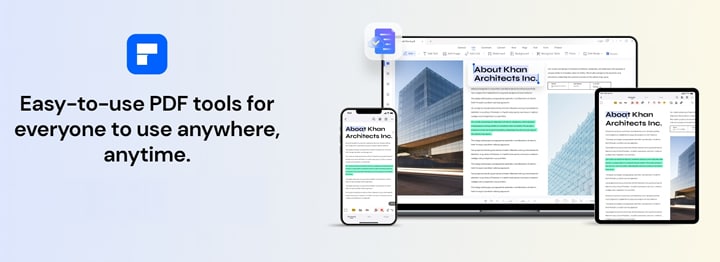
PDFelement ist auf Einfachheit, Effizienz und Zuverlässigkeit ausgelegt. Damit können Sie ganz einfach PDFs aus anderen Dateien erstellen und in das gewünschte Dateiformat konvertieren. Sie können PDFs mit verschiedenen Optionen erstellen, z.B. aus einer Datei, einem Scanner, der Zwischenablage, dem Druck oder aus einer PDF-Vorlage.
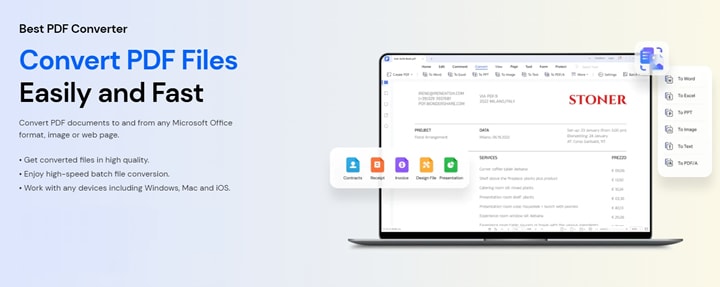
Wondershare PDFelement ist schnell, einfach zu bedienen und mit mehreren Geräten und Betriebssystemen kompatibel. Im Gegensatz zu anderen DOCM in PDF Convertern bietet PDFelement unzählige Funktionen, die Ihre PDF-Aufgaben vereinfachen. Mit PDFelement können Sie PDFs konvertieren, bearbeiten, organisieren, drucken, lesen, komprimieren, zusammenführen, schützen und weitergeben. Außerdem können Sie mit der OCR-Funktion Texte aus bildbasierten PDFs entschlüsseln. Sehen Sie sich das folgende Video an, um mehr über die Funktionen von PDFelement zu erfahren.
Vorteile
Dieses Programm hat fast alle Funktionen, die Sie von einer PDF-Software erwarten.
Es unterstützt alle Dateiformate, einschließlich der neuesten Formate.
Es ist superschnell und lädt PDF-Dateien aller Größen.
Es unterstützt die Konvertierung in Stapeln.
Es ist mit fast allen Geräten und Betriebssystemen kompatibel.
Es bietet eine leistungsstarke kostenlose Version und eine erschwingliche Premium-Version.
Nachteile
Sie müssen es herunterladen und auf Ihrem Gerät installieren, bevor Sie es verwenden können.
Wie man DOCM in PDF konvertiert mit Wondershare PDFelement
Wondershare PDFelement bietet eine der einfachsten Plattformen zum Konvertieren von DOCM in PDF. Der folgende Schritt zeigt Ihnen, wie Sie Ihre DOCM-Dateien mit Wondershare PDFelement in PDF konvertieren.
 G2-Wertung: 4.5/5 |
G2-Wertung: 4.5/5 |  100 % Sicher |
100 % Sicher |Schritt 1 Starten Sie zunächst PDFelement auf Ihrem Computer, um das Hauptfenster anzuzeigen. Klicken Sie unten links auf die Schaltfläche "PDF erstellen". Wählen Sie aus den angegebenen Optionen die Option "Aus Datei". Alternativ können Sie auch auf "Datei" > "Erstellen" gehen und dann eine geeignete Option wählen.
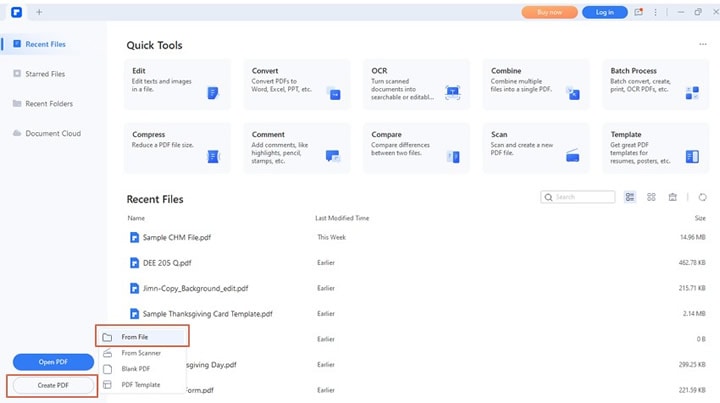
Schritt 2 Durchsuchen Sie die DOCM-Zieldatei im Datei-Explorer und klicken Sie auf Öffnen, um sie in die Oberfläche von PDFelement hochzuladen. Wenn Ihre DOCM-Datei auf PDFelement geladen wird, wird sie automatisch in PDF konvertiert.
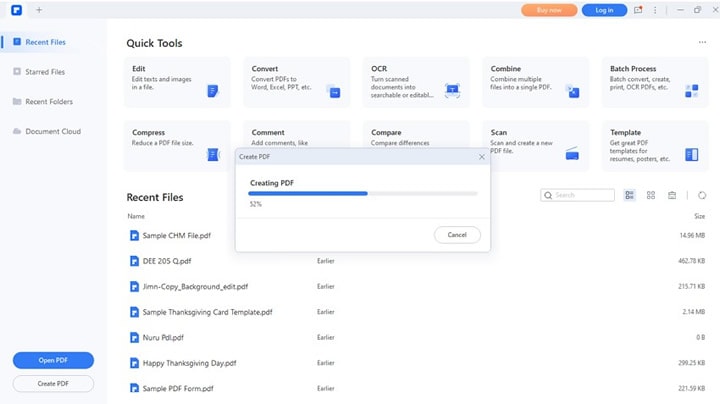
Schritt 3 Sie können Ihre neue PDF-Datei nun in einem geeigneten Ordner auf Ihrem Gerät speichern. Klicken Sie auf die Registerkarte "Datei" und wählen Sie die Option "Speichern unter". Wählen Sie den gewünschten Ausgabeordner und klicken Sie zum Speichern auf "Speichern".
Methode 2. DOCM in PDF exportieren mit Microsoft Word
Mit Microsoft Word können Sie Ihre DOCM-Dateien ganz einfach in das PDF-Format konvertieren, ohne eine andere Software installieren zu müssen. Das Verfahren ist einfach und kann von jedem durchgeführt werden. Mit der Microsoft Word-Exportoption können Sie Ihre DOCM-Datei in das XPS/PDF-Format exportieren. Die Ausgabedatei behält das Layout, die Formatierung, die Schriftarten und die Bilder bei.
Vorteile
Es ist ein einfacher Prozess und die Benutzer benötigen kein Tool eines Drittanbieters.
Sie können die Ausgabedatei auf eine Standardgröße oder eine minimale Größe optimieren.
Damit können Sie Ihren Ausgabepfad ganz einfach definieren.
Nachteile
Sie können die Datei nach der Konvertierung weder in der Vorschau anzeigen noch bearbeiten.
Wie man mit Microsoft Office DOCM in PDF konvertiert
Die folgenden Schritte zeigen, wie Sie DOCM mit Microsoft Office in PDF exportieren.
Schritt 1 Öffnen Sie die DOCM-Zieldatei mit Microsoft Office Word. Sobald sie angezeigt wird, klicken Sie auf die "Datei" Schaltfläche und wählen Sie "Exportieren" aus den nachfolgenden Optionen.
Schritt 2 Klicken Sie auf die Option "PDF/XPS erstellen" und warten Sie, bis das Programm das Ausgabefenster lädt.
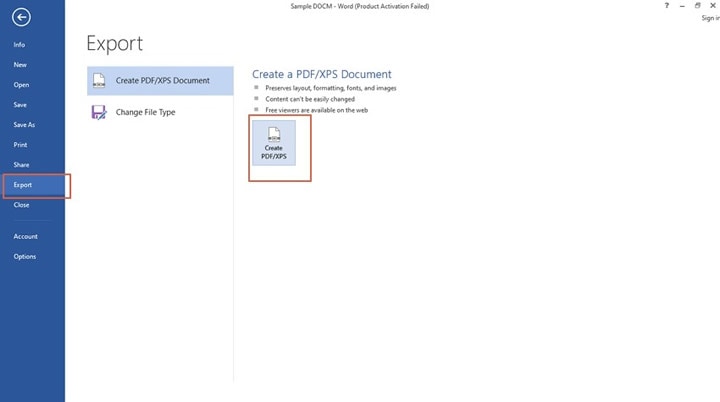
Schritt 3 Vergewissern Sie sich im Ausgabefenster, dass bei "Dateityp" die Option "PDF" ausgewählt ist. Wählen Sie einen geeigneten Ausgabeordner.
Schritt 4 Wenn Sie zufrieden sind, klicken Sie auf die "Veröffentlichen" Schaltfläche und Microsoft Word konvertiert Ihre DOCM-Datei in PDF.
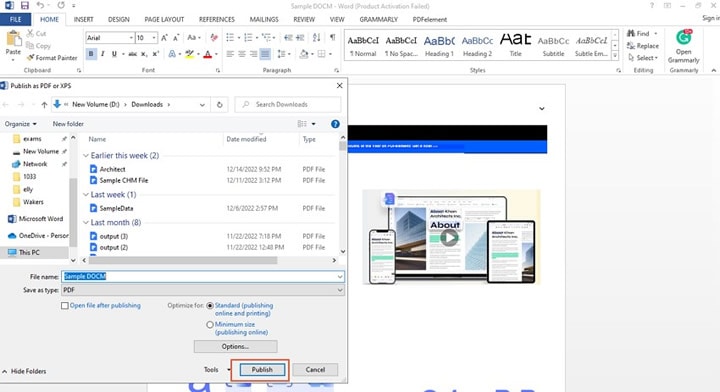
Methode 3. DOCM in PDF drucken
Microsoft ermöglicht es Benutzern, DOCM-Dateien mit dem Befehl "Microsoft Print to PDF" in PDF zu konvertieren. Dieser Vorgang ist einfach und Sie brauchen keinen Experten zu beauftragen. Sie drucken einfach die gewünschte DOCM-Datei und wählen dann "Microsoft Print to PDF" als Drucker. Sie können dann die gewünschten Druckoptionen wie Seitenbereiche, Layout, Anzahl und Größe einstellen.
Vorteile
Es ist ein einfacher Prozess.
Sie können die Seitenbereiche, das Layout und die Größe nach Ihren Wünschen festlegen.
Es ist relativ schnell.
Sie benötigen kein Tool eines Drittanbieters.
Nachteile
Es bietet keine Standard-PDF-Optionen. Sie können die Ausgabedatei weder bearbeiten noch in der Vorschau anzeigen.
Wie man DOCM in PDF druckt
Die folgenden Schritte zeigen, wie Sie DOCM in PDF konvertieren, indem Sie den Microsoft Office Druckbefehl verwenden.
Schritt 1 Öffnen Sie die DOCM-Datei mit Microsoft Office Word. Wenn die Datei geladen ist, klicken Sie auf das "Datei" Menü und wählen Sie die "Drucken" Option.
Schritt 2 Klicken Sie im "Drucken" Fenster auf den Dropdown-Pfeil "Drucker" und wählen Sie "Microsoft Print to PDF" als Ihren Drucker. Sie können nun die gewünschten Druckeinstellungen vornehmen. Das ist jedoch nicht obligatorisch.
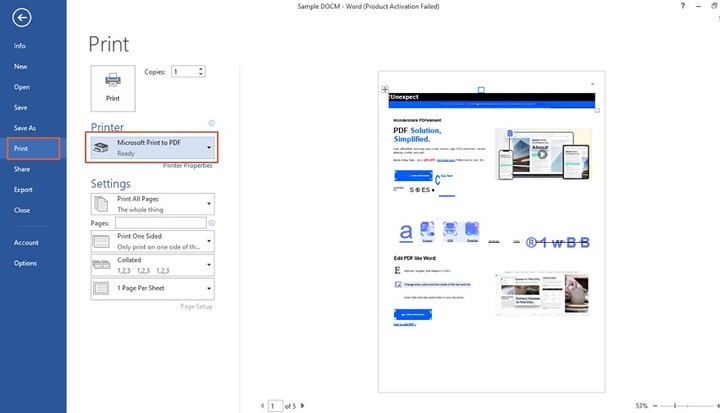
Schritt 3 Wenn Sie zufrieden sind, klicken Sie auf die "Drucken" Schaltfläche. Wählen Sie im nächsten Bildschirm die gewünschte Ausgabedatei und klicken Sie auf die "Speichern" Schaltfläche, um die Konvertierung von DOCM in PDF abzuschließen.
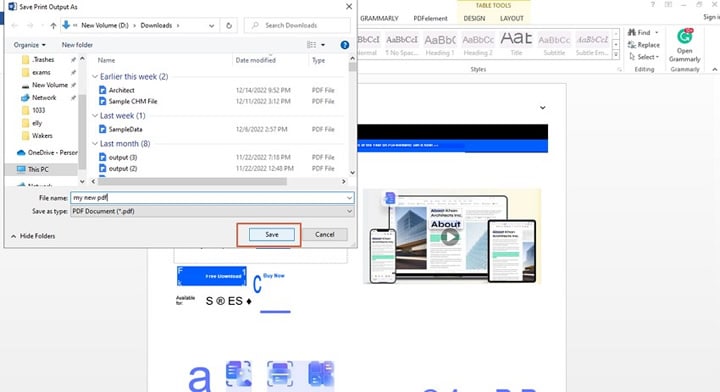
Methode 4. DOCM zu PDF Online Converter
Vertopal ist einer der besten kostenlosen Online Converter, mit dem Sie DOCM in PDF konvertieren können. Dieser Online Converter ist einfach und für alle Benutzerkategorien leicht zu handhaben. Vertopal unterstützt verschiedene Dateiformate, darunter Bilder, Dokumente, Tabellenkalkulationen, Markierungen, eBooks und Präsentationen.
Außerdem können Benutzer Quelldateien vom lokalen Gerät und von Cloud-Speicherdiensten wie Dropbox, Google Drive, OneDrive und über einen URL-Link hochladen.
Vorteile
Das Tool unterstützt viele Dateiformate.
Es ist übersichtlich und die Benutzer können sich leicht zurechtfinden.
Es ist kostenlos.
Es ermöglicht Benutzern, Dateien sowohl von lokalen Geräten als auch von Cloud-Diensten hochzuladen.
Nachteile
Beim Hochladen großer Dokumente ist es langsam.
Es bietet einige Standard-PDF-Funktionen nicht.
Die Vorschau ist nur für bestimmte Formate verfügbar und auch die Dateigröße ist begrenzt.
Wie man DOCM in PDF konvertiert mit Vertopal
Die folgenden Schritte veranschaulichen, wie Sie Ihre DOCM-Dateien mit Vertopal reibungslos in PDF-Dateien konvertieren können.
Schritt 1 Rufen Sie mit einem geeigneten Browser die PDF-Seite von Vertopal DOCM auf. Klicken Sie auf die Schaltfläche "Datei auswählen" und laden Sie die Ziel-PDF-Datei hoch.
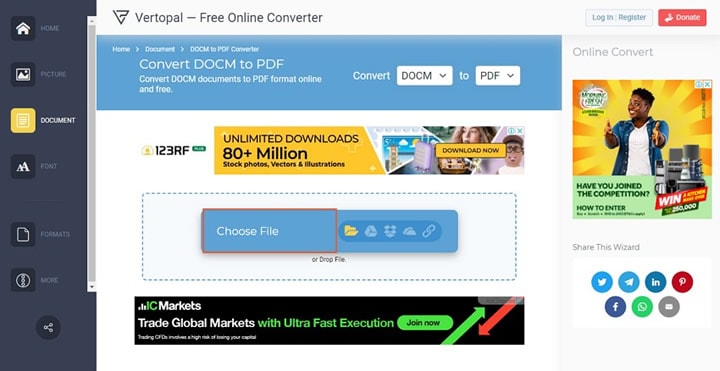
Schritt 2 Vergewissern Sie sich nach dem Hochladen der Datei, dass das Ausgabeformat PDF ausgewählt ist und klicken Sie dann auf die "Weiter" Schaltfläche.
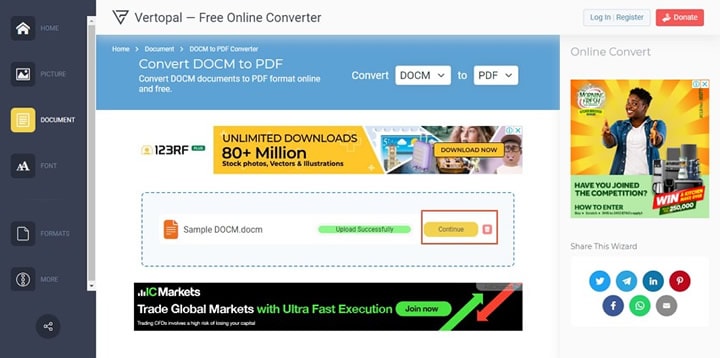
Schritt 3 Klicken Sie auf der nächsten Seite auf die "Konvertieren" Schaltfläche, um die Konvertierung von DOCM in PDF auszulösen.
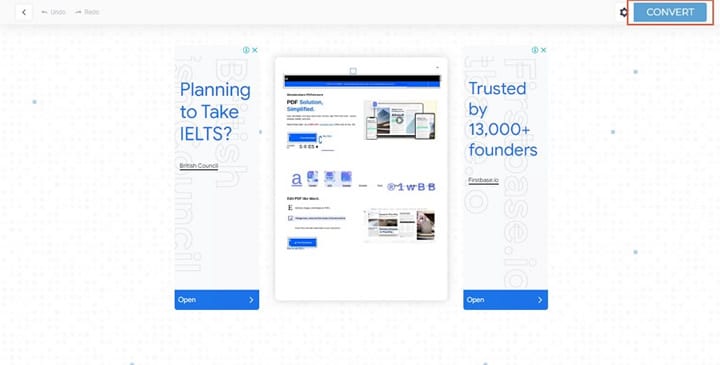
Schritt 4 Wenn der Vorgang abgeschlossen ist, klicken Sie auf die "Herunterladen" Schaltfläche, um die Datei abzurufen.
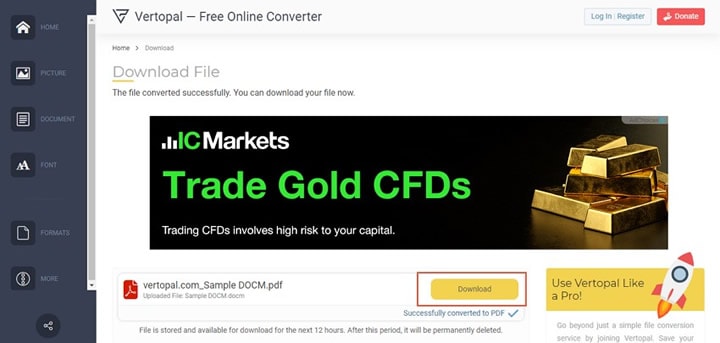
Methode 5. DOCM in PDF konvertieren mit Google Docs
Viele Menschen denken, dass Google Docs nur ein Cloud-Speicherdienst ist. Die Wahrheit ist, dass Google Docs unzählige Dienste bietet und zweifellos eine der mühelosesten Möglichkeiten ist, DOCM-Dateien in PDF zu konvertieren.
Das Gute an dieser Methode ist, dass Sie Google Docs nicht herunterladen, installieren oder mit einem Converter eines Drittanbieters verbinden müssen. Google Docs ermöglicht es Nutzern, DOCM-Dateien hochzuladen und in den gewünschten Formaten herunterzuladen. Glücklicherweise ist PDF eines der unterstützten Formate und Benutzer können ihre hochgeladenen DOCM-Dateien als PDF herunterladen.
Vorteile
Es ist einfach zu benutzen.
Es ist kostenlos.
Sie können damit DOCM in viele Formate konvertieren, darunter RTF, EPUB und ODT.
Nachteile
Sie benötigen eine ständige Internetverbindung.
Sie können das Dokument nicht direkt in der Vorschau anzeigen oder betrachten.
Google Docs kann keine Bilder oder Formen öffnen.
Wie man DOCM mit Google Docs in PDF konvertiert
Die folgenden Schritte veranschaulichen, wie Sie mit Google Docs DOCM in PDF konvertieren.
Schritt 1 Verwenden Sie einen Browser, um zu Google Docs zu navigieren. Klicken Sie auf die Registerkarte "Datei" und wählen Sie dann "Öffnen" aus den Dropdown-Optionen. Durchsuchen Sie die DOCM-Zieldatei und importieren Sie sie in Google Docs.
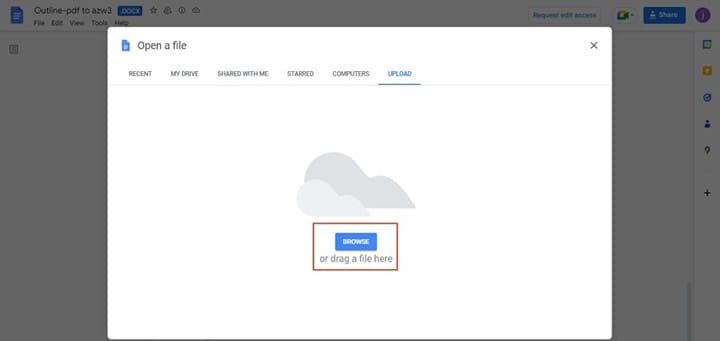
Schritt 2 Sobald die DOCM-Datei geladen ist, klicken Sie auf die "Datei" Schaltfläche und bewegen Sie den Mauszeiger auf die "Herunterladen" Option.
Schritt 3 Wählen Sie aus den angegebenen Optionen "PDF" und Google Docs wird Ihre DOCM-Datei als PDF herunterladen.
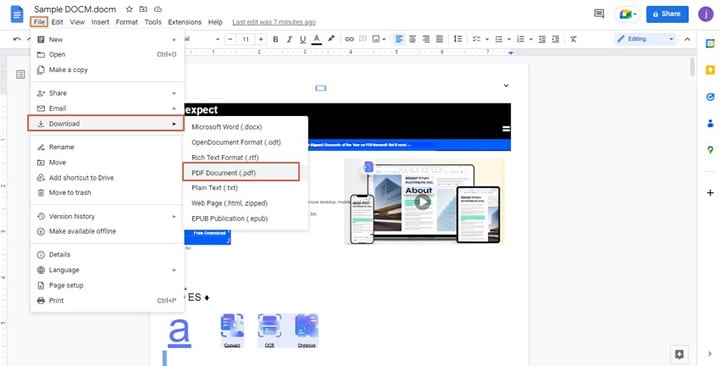
Fazit
Nach der Lektüre dieses Artikels werden Sie mehrere plausible Möglichkeiten sehen, DOCM in PDF zu konvertieren. Die verschiedenen Methoden bieten jedoch unterschiedliche Möglichkeiten. Daher sollten Sie eine Lösung wählen, die für Sie funktioniert.
Wondershare PDFelement ist, ohne Vorurteile, die herausragende Lösung. Es bietet alles, was Sie für die PDF-Bearbeitung benötigen und ist für alle Arten und Größen von PDF-Dateien geeignet. Laden Sie Wondershare PDFelement herunter und machen Sie Ihre Konvertierung von DOCM in PDF so einfach wie nie zuvor.



